Python アドインを共有する際は *.esriaddin ファイルが重要となります。他のユーザーがアドインを実行するために必要な操作は、*.esriaddin ファイルを各自のコンピューターにインストールするか、ネットワーク共有を使用してファイルを参照することだけです。
デスクトップ アドインは、アドイン ファイルが事前設定されたアドイン フォルダーのいずれかで検出されたときに、ArcGIS for Desktop アプリケーションによって読み込まれます。アドイン ファイルは、これらのフォルダーに直接コピーするか、Esri ArcGIS アドイン インストール ユーティリティを使用して適切なフォルダーに自動でコピーします。
ArcGIS アドイン インストール ユーティリティ
Esri ArcGIS アドイン インストール ユーティリティは、*.esriaddin ファイルをダブルクリックしたときに起動されます。このユーティリティは、Outlook などの一般的な電子メール アプリケーションを通して Windows エクスプローラーで実行できます。また、アドイン ファイルの配備用に構成されたサーバー上で動作している Web ページ (ArcGIS Online など) でも実行できます。
Esri ArcGIS アドイン インストール ユーティリティが呼び出されると、選択されたアドイン ファイルのメタデータが解析され、作成者の名前、アドインの説明、およびアドインに信頼できるデジタル署名が含まれているかどうかが表示されます。以下の図に例を示します。
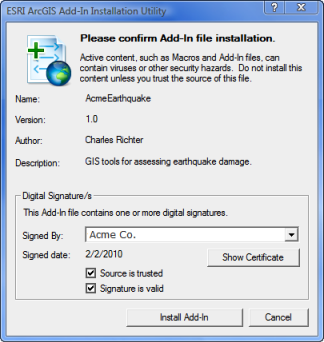
この情報を使用して、アドインをインストールするかどうかを決定できます。ユーザーがアドインのインストールを決定した場合、ユーティリティはアドインをユーザーのデフォルト アドイン フォルダーにコピーします。
アドインには後方互換性がありません。たとえば、10.1 用のアドインは 10.0 では動作しませんが、10.2 では動作します。
インストール ユーティリティは、事前設定されたアドイン フォルダー以下にサブフォルダーを生成してアドイン ファイルをコピーします。サブフォルダーは、アドイン ファイルのメタデータに指定された GUID (Globally Unique Identifier) に基づいて自動的に生成されます。複数のアドインで同じファイル名が使用されている場合でも、このサブフォルダーによりファイル名の競合が回避されます。
アドインをデフォルト アドイン フォルダーに手動でコピーすることもできますが、この場合は、アドイン インストール ユーティリティが実行するセキュリティと名前の競合の確認が行われません。このため、ArcGIS for Desktop アプリケーションにアドインをインストールするには、インストール ユーティリティを使用してください。
ネットワーク上でのアドインの共有
アドインは、信頼されたネットワーク共有を使用して、プライベート ネットワーク内に配布することもできます。これらの場所にコピーされたアドイン ファイルは、ネットワーク共有をアドイン フォルダー リストに追加しているクライアントから自動的に取得できます。アドイン フォルダーは、以下の図に示すようにアドイン マネージャーを使用して追加できます。
![アドイン マネージャーの [オプション] タブ アドイン マネージャーの [オプション] タブ](GUID-11CFAE70-956A-4D0E-AE36-51D3713D1619-web.png)
このシナリオでは、集中的に管理されたアドインを複数のユーザーが利用できます。アドインの更新が必要な場合は、新しいバージョンを既存のバージョンに上書きコピーします (使用中でもコピーできます)。クライアントは、対応するデスクトップ アプリケーションを次に再起動したときに、更新されたバージョンのアドインを自動的に取得します。
アドインのカスタマイズの確認
アドインのインストールが完了したら、[カスタマイズ] メニューからアドイン マネージャーにアクセスして、アドインに含まれているカスタマイズを簡単に確認できます。以下の図に、1 つのツールバーと 1 つのツールを含むアドインを示します。

アドインのアンインストール
add-in フォルダーから .esriaddin ファイルを削除するだけで、アドインをアンインストールできます。または、[アドイン マネージャー] ダイアログの [アドインの削除] を使用してアドインをアンインストールすることもできます。